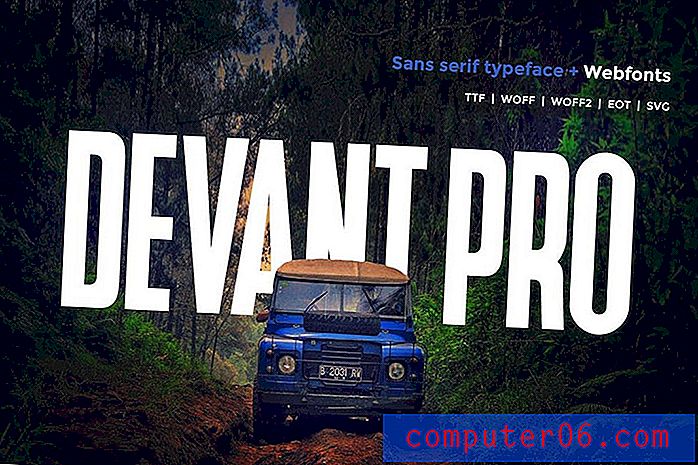Proč jsou v aplikaci Excel 2013 čísla mých sloupců označena namísto písmen?
Když odkazujete na buňku v tabulkách aplikace Microsoft Excel, například s vzorcem odčítání, jste pravděpodobně zvyklí tak učinit uvedením sloupce a čísla řádku. Například buňka vlevo nahoře v tabulce bude buňka A1. Možná však používáte Excel a zjistíte, že sloupce jsou namísto písmen označeny čísly. To by mohlo být matoucí, pokud jste to neočekávali a dříve jste s tímto nastavením nepracovali.
Tento referenční systém buněk se nazývá R1C1 a je běžný v některých oborech a organizacích. Jedná se však pouze o nastavení v aplikaci Excel 2013 a můžete jej změnit, pokud chcete použít písmena sloupců, se kterými jste obeznámeni. Náš průvodce níže vám ukáže, jak zapnout referenční styl R1C1, takže se můžete vrátit k písmenům sloupců místo čísel.
Jak změnit popisky sloupců Excel 2013 z čísel zpět na písmena
Kroky v tomto článku předpokládají, že aktuálně vidíte popisky sloupců Excelu jako čísla namísto písmen a že byste chtěli přepnout zpět. Toto nastavení je definováno pro aplikaci Excel, což znamená, že se bude vztahovat na každou tabulku, kterou otevřete v programu.
Krok 1: Otevřete Excel 2013.
Krok 2: Klikněte na kartu Soubor v levém horním rohu okna.

Krok 3: Klikněte na Možnosti v dolní části sloupce na levé straně okna.
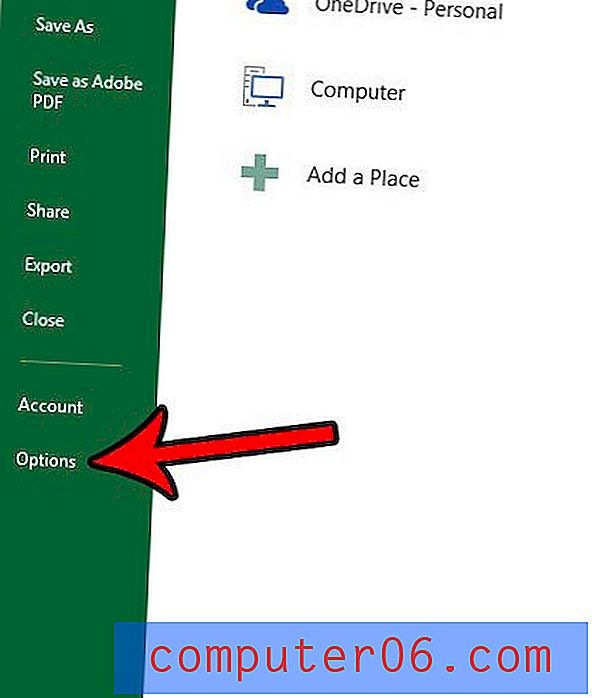
Krok 4: Klepněte na kartu Vzorce na levé straně okna Možnosti aplikace Excel .
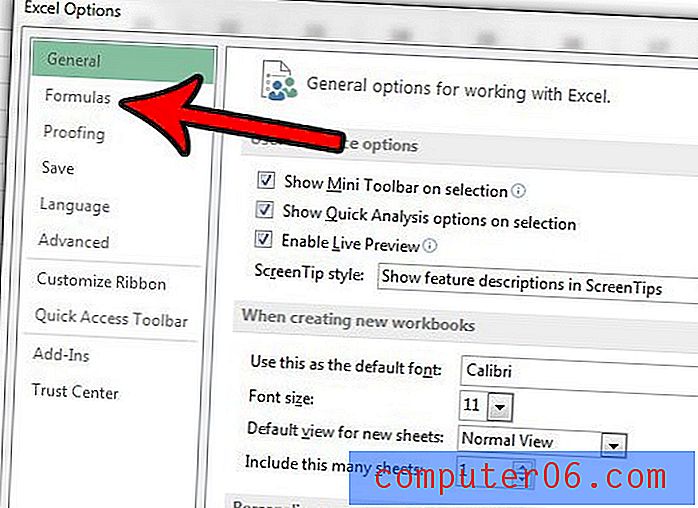
Krok 5: Přejděte dolů do nabídky Práce se vzorci a zrušte zaškrtnutí políčka vlevo od referenčního stylu R1C1 . Klepnutím na tlačítko OK v dolní části okna provedete změny.
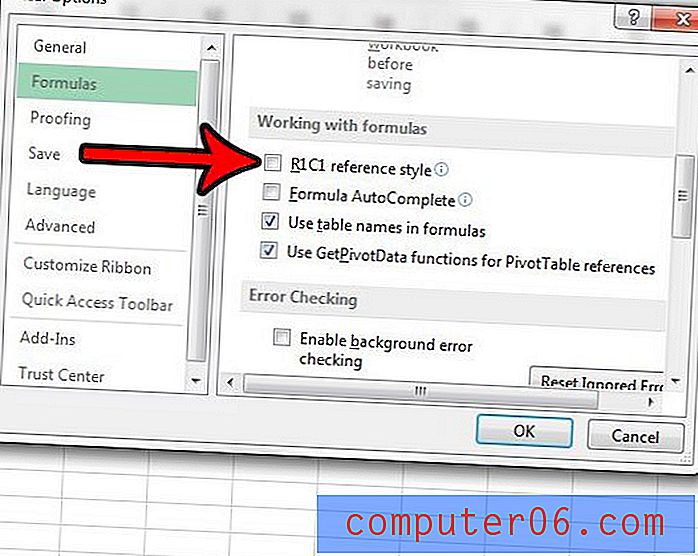
Nyní byste měli být vráceni do tabulky, kde by štítky sloupců měly být opět čísly místo čísel.
Máte potíže s řešením neustálých problémů, které se objevují při každém pokusu o tisk tabulky? Naše tipy pro tisk v Excelu vám mohou poskytnout několik užitečných ukazatelů a nastavení, díky kterým může být tisk vašich dat o něco méně frustrující.